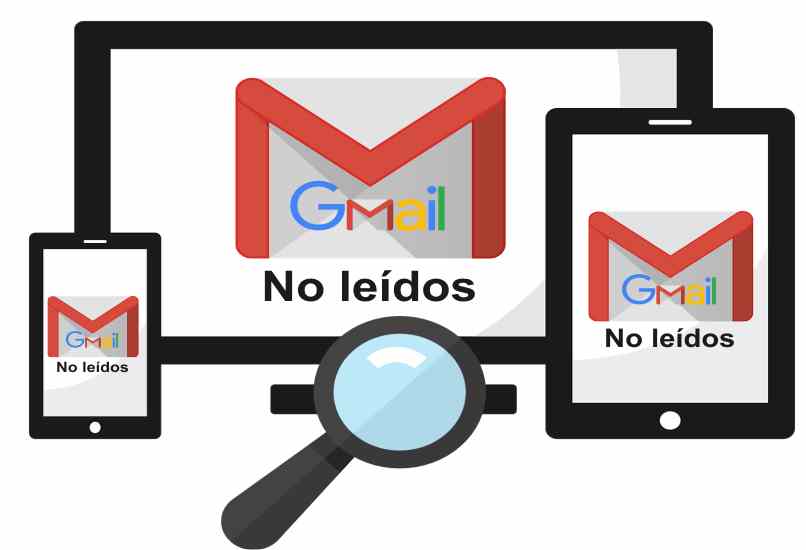In Google Mail können Sie alle gewünschten E-Mails empfangen, aber Sie können die von anderen gelesenen nicht organisieren, obwohl Sie die Möglichkeit haben, Labels zu erstellen und Ihren Posteingang zu organisieren, um ungelesene Nachrichten getrennt zu halten . Sie sollten jedoch wissen, dass dies für die neuen Nachrichten gilt, die Sie erhalten werden.
Wenn Sie bereits zufällig Nachrichten gelesen haben und alle ungelesenen E-Mails sehen möchten , können Sie mehrere Tricks anwenden, die sehr nützlich sind, da sich eine ungelesene Nachricht von den anderen abhebt und es sehr unangenehm ist, den Posteingang auf der Suche nach zu durchsuchen Sie. Sie können diese Tricks oder Tipps auf Ihrem Mobilgerät oder Computer verwenden.
Contents
Wie können Sie in Google Mail auf die Liste Ihrer „ungelesenen“ E-Mails zugreifen?
Gmail ist Googles Dienst für E-Mails, dieses Tool ist auf allen Geräten mit Internetzugang verfügbar. So können Sie auf die Liste der ungelesenen E-Mails zugreifen :
Mit der Handy-App
Aus dem Play Store können Sie die Google Mail-Anwendung herunterladen, um einfacher auf Ihren Posteingang zuzugreifen, aber Sie sollten wissen, dass Ihre Nachrichten beim Überprüfen nach Kategorien geordnet sind und die gelesenen auch ungelesen sind . Da es sehr lange dauert, durch die Kategorien zu navigieren und nach diesen E-Mails zu suchen, können Sie Folgendes tun:
- Öffnen Sie Ihre Google Mail-Anwendung, natürlich müssen Sie eingeloggt sein.
- Klicken Sie auf die 3 horizontalen Streifen in der oberen linken Ecke und gehen Sie zum Abschnitt „Haupt“.
- Geben Sie in die Suchleiste „is:unread“ ein und drücken Sie die Eingabetaste.
- Sie sehen die Liste der ungelesenen Nachrichten und das war’s.
Eine wichtige Tatsache, die Sie wissen sollten, ist, dass Sie in Google Mail Ordner und Filter erstellen können, um Google Mail zu organisieren. Auf diese Weise werden die erstellten Filter in der Mobil- und Webversion auf die gleiche Weise wie bei den Labels angewendet.
Von der Webseite
Wenn Sie die gelesenen E-Mails von den ungelesenen trennen möchten, um Nachrichten aus einem Google Mail-Konto zu löschen, sollten Sie wissen, dass dieser Vorgang von der Website aus einfacher ist, da der erweiterte Bildschirm es uns ermöglicht, mehrere Kategorien mit der Anzahl der ungelesenen Nachrichten zu sehen zur selben Zeit. Zur gleichen Zeit. Um auf die vollständige Liste der ungelesenen Inhalte zuzugreifen, müssen Sie außerdem Folgendes tun:
- Öffnen Sie den Gmail-Dienst von der Website.
- Geben Sie in der Suchleiste „is:unread“ ein und drücken Sie die Eingabetaste.
- Wir sehen uns die Liste der ungelesenen Nachrichten an und das war’s.
Eine wichtige Tatsache, die Sie wissen sollten, ist, dass dieser Trick alle ungelesenen Nachrichten anzeigt, egal unter welchen Labels sie gespeichert sind . Damit ist die angezeigte Liste maximal vollständig.
Wie kann ich dafür sorgen, dass „ungelesene“ E-Mails immer ganz oben im Posteingang erscheinen?
Sie müssen sie lediglich so einstellen, dass sie zuerst im Posteingang angezeigt werden. Wie das geht, erfahren Sie wie folgt:
In Ihrer Android- oder iOS-App
Es spielt keine Rolle, ob Sie ein Android-Telefon oder ein iPhone verwenden. Sie sollten wissen, dass Sie nur eine Einstellung in der Anwendung und nicht in den Geräteeinstellungen ändern müssen, damit ungelesene E-Mails immer am Anfang angezeigt werden. Wie das geht, erfahren Sie wie folgt:
- Öffnen Sie Ihre Google Mail-Anwendung, natürlich müssen Sie eingeloggt sein.
- Klicken Sie auf die 3 horizontalen Streifen in der oberen linken Ecke und gehen Sie zum Abschnitt „Haupt“.
- Geben Sie die Konfiguration ein und wählen Sie die gewünschte E-Mail-Adresse aus, falls Sie mehrere haben, andernfalls geben Sie sie direkt ein.
- Klicken Sie auf „Posteingang“.
- Aktivieren Sie das Kontrollkästchen „Zuerst ungelesen“ und Sie sind fertig.
Über die offizielle Website
- Öffnen Sie den Gmail-Dienst von der Website.
- Klicken Sie auf das Zahnradsymbol, um die „Einstellungen“ aufzurufen.
- Klicken Sie auf die Leiste „Alle Einstellungen anzeigen“.
- Klicken Sie auf die Registerkarte „Posteingang“.
- Wo es heißt “Art des Empfangs”, ändern wir die Standardeinstellungen in “Nicht zuerst lesen”.
- Klicken Sie auf „Änderungen speichern“ und Sie sind fertig.
Wichtig zu wissen ist, dass Sie diese Änderung auf einem einzigen Gerät vornehmen können . Auf diese Weise zeigen sie alle diese Art von Konfiguration, ebenso wie die Labels, Sie werden feststellen, dass, wenn Sie eines auf Ihrem Handy erstellen, es in der Webversion angezeigt wird.
Was sollten Sie tun, um eine Gmail-E-Mail als gelesen zu markieren?
Beim Anzeigen ungelesener Nachrichten wird dasselbe Ich nicht fett gedruckt, was bedeutet, dass es bereits gelesen wurde. Mit anderen Worten, es reicht aus, nur die Nachricht einzugeben . Wenn Sie jedoch nicht auf die Nachricht zugreifen und sie als gelesen markieren möchten, müssen Sie nur die folgenden Schritte ausführen:
- Öffnen Sie Ihre Google Mail-App auf Ihrem Handy oder Ihrer Website.
- Geben Sie das gewünschte Tag ein.
- Wählen Sie eine E-Mail aus.
- Klicken Sie auf das Symbol „Als gelesen markieren“, das durch einen offenen Umschlag in der oberen Leiste dargestellt wird.
Eine wichtige Tatsache, die Sie wissen sollten, ist, dass Sie alle gewünschten E-Mails auswählen können , Sie haben sogar die Möglichkeit, sie alle gleichzeitig auszuwählen, wenn Sie den „ist:ungelesen“-Trick verwenden, ist es einfacher für Sie, sie zu markieren alle Ihre ungelesenen Nachrichten als gelesen markieren, da Sie dies für alle Tags gleichzeitig tun werden.
Wenn Sie Probleme haben, ungelesene E-Mails von Google Mail mit der Anwendung oder der Website anzuzeigen, wenden Sie sich bitte an den technischen Support von Google, um alle Arten von Fehlern im Zusammenhang mit dem Google Mail-Dienst zu beheben.